Notepad ++は最も強力なデフォルトのWindowsメモ帳で利用可能な代替手段。拡張可能なアプリケーションであるため、多くのプラグインと拡張機能が付属しているため、最も便利なテキストエディターの1つとなっています。単純なテキストと、異なるプログラミング言語で書かれたコードの両方を編集する際に非常に役立つことがわかります。以前は、Windowsの音声合成機能を提供する多くのツールを扱ってきました。ただし、これらのアプリケーションのほとんどでは、読み取り用のプログラムがテキストを認識できるようにするには、まずテキストをアプリのメインインターフェイスにコピーする必要があります。テキスト読み上げプログラムを使用している場合は、ツールがドキュメントを読み取っている間に別の作業を行うことで時間を大幅に節約できます。 スピーチ は、Notepad ++で開いたすべてのドキュメントの音声合成機能を有効にするNotepad ++のプラグインです。を使用して スピーチ、選択した部分のいずれかを聞くことができますドキュメント、またはドキュメント全体。他のスタンドアロンのテキスト読み上げアプリケーションと同様に、起きてしばらくコンピューターを離れる必要がある場合はスピーチを一時停止し、戻ったときに再開することができます。
インスタンスの場合、誰かがあなたにいくつかのページをメールした場合読むには、通常はコンピューターの前に座ってすべてを集中して読む必要がありますが、スピーチを使用している場合は、読み取り機能をオンにしてドキュメントを聞くことができます。食物。これにより、ドキュメントに注意を向ける必要がなくなり、マルチタスクで時間を節約できます。 Speechをインストールするには、開く プラグインマネージャー プラグインメニューから。下 利用可能 タブで、[音声]を選択してクリックします インストール。プラグインのインストールに失敗した場合は、プラグインをダウンロードし(投稿の下部にあるリンク)、パッケージを解凍します Notepad ++ /プラグイン フォルダを開き、Notepad ++を再起動します。

インストールが完了すると、アクセスできます スピーチ からのプラグイン プラグイン メニュー。お望みならば スピーチ 文書の特定の部分を読むには、セクションを強調表示してから選択します 選択を話す から スピーチ メニュー。ただし、クリック ドキュメントを話す 文書全体を読み取ります。の スピーチを停止 オプションを使用すると、アプリケーションがこれ以上読み取ることを停止できます。また、音声メニューから音声を一時停止して再開することもできます。
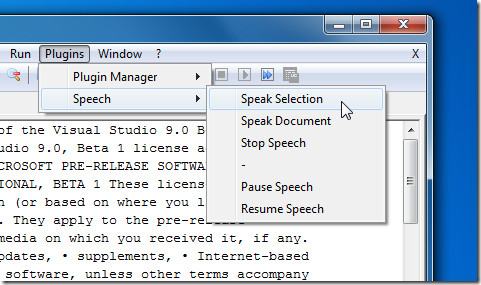
Speechは、Notepad ++のすべてのバージョンで動作するオープンソースのプラグインです。テストはNotepad ++ 5.9.5で行われました。
スピーチをダウンロード













コメント